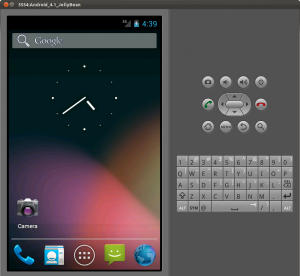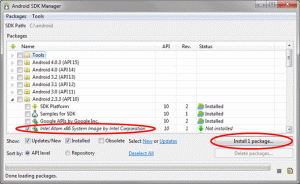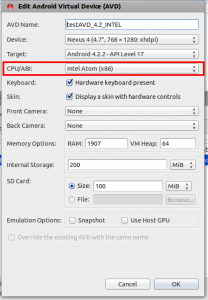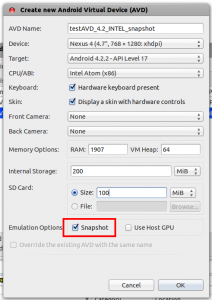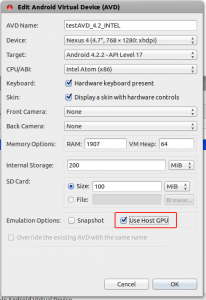Updated on Ağustos 5, 2015
Android Emulatör’ü (AVD) Hızlandırmak
Bu yazımda android geliştiricilerine hitap etmek istedim. Evet arkadaşlar, android tasarım yaparken uygulamanızı denemeniz gerektiği durumlar illa ki olacaktır. Bu durumda android sdk’nın içinde gelen Emulator’ü kullanıyoruz. Peki iyi güzel ama bu emulatör çok yavaş mı çalışıyor ? O zaman bazı kontrolleri beraber yapalım.
Emülatörün hızını etkileyen en önemli 3 durum söz konusudur.
- CPU / ABI
- Snaphost
- Host GPU
Şimdi bunları nasıl kullanacağınıza değinelim. Öncelikle işlemcinizin markası Intel ise CPU / ABI için bir yol bulunmakta.
- CPU / ABI
İlk adım olarak bios ekranına giriyorsunuz ve işlemciyi sanallaştırmayı açıyoruz. Buradan yardım alabilirsiniz. http://www.sysprobs.com/disable-enable-virtualization-technology-bios
İkinci adım olarak sdk manager’i açarak aşağıdaki fotoğraftaki gibi intel atom x86 sistem imajını kurmanız gerekiyor. Bunun için sdk’nın yüklü olduğu klasöre girip “\extras\intel\Hardware_Accelerated_Execution_Manager” yolunu izliyoruz. Kurulumu yaptıktan sonra artık AVD işlemlerine geçebiliriz.
Üçüncü adım olarak yeni bir AVD oluşturuyoruz veya var olanı düzenliyoruz. Bunun için aşağıdaki örnekteki gibi intel system imajını seçiyoruz. Ve artık AVD’niz hızlanmış buluyor.
- Snapshot
Snapshot olayı AVD’yi kapattığınızda kaldığınız yerden devam etme imkanı sunuyor. Bir nevi bilgisayardaki uyku modu gibi düşünebiliriz. Bu yüzden performans için önem arz ediyor.
- Host GPU
AVD’niz grafik bakımından haz vermiyor ise “Use Host GPU” seçeneğini seçmenizde yarar var. Böylece daha akıcı kullanıma sahip olabilirsiniz.
Umarım bu yazım faydalı olmuştur. Rast gele 🙂